Speichern und später fortfahren, auch bekannt als Automatisches Ausfüllen oder Formulare später fortsetzen, bietet Ihren Formularausfüllern die Möglichkeit, teilweise ausgefüllte Formulare zu speichern. Dies ist nützlich für lange oder mehrseitige Formulare.
Ihre Formularausfüller können ihren Entwurf in ihrem Konto speichern, den Entwurfslink kopieren oder ihn an ihre E-Mail-Adresse senden.
Klicken Sie auf den untenstehenden Link, um zu einem bestimmten Thema dieses Leitfadens zu springen:
- Speichern und später fortfahren aktivieren
- Anpassen E-Mail speichern und später fortsetzen
- Verwerfen & Neu beginnen und mit Entwurf fortfahren
- Speichern und später in Jotform Mobile-Formularen fortfahren
- Gespeicherte Entwürfe in Jotform Mobile-Formularen anzeigen
Notes
- Unvollständige Einreichungsdaten oder Entwürfe, die nicht innerhalb von zwei Monaten eingereicht werden, werden automatisch gelöscht. Weitere Informationen finden Sie unter So zeigen Sie unvollständige Einreichungen an.
- Die Funktion Speichern und später fortfahren funktioniert nicht mit den folgenden Elementen und Widgets:
- Terminelement
- Widget Eindeutige ID
- Inventar-Widget
- Wochenterminplaner-Widget
- Geschenkeliste-Widget
- Die Funktion Speichern und später fortfahren funktioniert nicht, wenn Sie Ihr Formular mit der Standard-Skriptmethode einbetten. Wir empfehlen die Iframe-Methode, wenn der Speichern-Button beim Einbetten des Formulars in Ihre Website angezeigt werden soll.
Speichern und später fortfahren aktivieren
Speichern und später fortfahren aktivieren
- Wählen Sie im Formular Generator das Zahnradsymbol Ihrer Senden-Schaltfläche aus, um Eigenschaften.
- Gehen Sie im Eigenschaftenbereich rechts oben auf Erweitert.
- Aktivieren Sie abschließend Speichern und später fortfahren.
Sie können die Beschriftung der Schaltfläche Speichern im Feld Schaltflächentext festlegen.
Wenn Sie Speichern und später fortfahren aktivieren, wird Ihrem Formular eine Speichern-Schaltfläche hinzugefügt.rm. Die Schaltfläche öffnet einen Speicherdialog, in dem sich Ihre Formularausfüllenden bei Jotform registrieren oder anmelden können, um ihre Entwürfe in ihrem Konto zu speichern und einfach zu verwalten.
Ihre Formularausfüllenden können auch den Link Kontoerstellung überspringen unten im Dialogfeld Speichern verwenden, um den Entwurfslink abzurufen oder ihn sich per E-Mail zusenden zu lassen.
Anpassen der E-Mail zum Speichern und späteren Fortsetzen
Sobald Speichern und später fortfahren in Ihrem Formular aktiviert ist, können Sie die Nachricht für Ihre Formularausfüllenden anpassen, wenn diese ihre Teildaten speichern und den Entwurfslink per E-Mail erhalten möchten. E-Mail.
So bearbeiten Sie die E-Mail-Vorlage:
- Gehen Sie im Formular Generator oben zu Einstellungen.
- Wählen Sie auf der nächsten Seite unten Weitere Optionen anzeigen aus.
- Scrollen Sie nach unten zu Formulare später fortsetzen – stellen Sie sicher, dass diese Option aktiviert ist – und wählen Sie dann E-Mail zum Speichern und späteren Fortsetzen anpassen.
- Bearbeiten Sie die E-Mail-Vorlage auf der nächsten Seite.
Die folgenden Elemente können Sie im E-Mail-Editor anpassen:
- E-Mail-Betreff – Die Betreffzeile der E-Mail.
- E-Mail-Inhalt – Der Hauptteil der E-Mail. Sie können ihn nach Belieben bearbeiten, formatieren und gestalten.
Hinweis: Die Schaltfläche Formular fortsetzen enthält den Link zum Entwurf des Formulars. Es wird dringend empfohlen, diese Option beizubehalten. - E-Mail des Absenders – Zu finden unter der Registerkarte Erweitert. Sie können es so konfigurieren, dass Ihre Nutzer E-Mails von Ihrem eigenen SMTP-Server statt von den Servern von Jotform erhalten.
- Wenn Sie fertig sind, scrollen Sie nach unten und wählen Sie Änderungen speichern.
Verwerfen & Neu beginnen und mit Entwurf fortfahren
Wenn ein Formularausfüllender auf Ihr Formular zugreift, während er in seinem Jotform Konto angemeldet ist, und das System einen vorhandenen Entwurf findet, wird ihm die Option angezeigt, das Formular neu auszufüllen oder dort fortzufahren, wo er aufgehört hat.
Speichern teilweise ausgefüllter Formulare in Jotform Mobile Forms
Die Funktion Speichern und später fortfahren bietet zusätzliche Funktionen in Jotform Mobile Forms. Sie ist in die App integriert und Sie Als Formularinhaber oder Beauftragter können Sie mehrere Einreichungsentwürfe für Formulare speichern, die über das Haupt-Dashboard gestartet und direkt in der App angezeigt werden.
Hinweis
Formulare, die in Browsern geöffnet werden müssen oder eine Internetverbindung erfordern, wie z. B. Zahlungsformulare, werden nicht unterstützt.
So erstellen Sie einen Einreichungsentwurf in Jotform Mobile Forms
- Gehen Sie zum Haupt-Dashboard und wählen Sie Ihr Formular aus.
- Wählen Sie im unteren Menü Ausfüllen aus.
- Füllen Sie das Formular teilweise aus und wählen Sie dann Zurück in der oberen linken Ecke oder auf Ihrem Gerät, um den Dialog Als Entwurf speichern zu öffnen.
Sie können auch das Speichern-Symbol in der oberen rechten Ecke von Formularen verwenden, wenn Speichern und später fortfahren aktiviert ist.
- Wählen Sie unter Als Entwurf speichern die Option Speichern und später fortfahren.
Gespeicherte Entwürfe in Jotform Mobile Formularen anzeigen
Ihre Entwürfe werden im Posteingang des Formulars gespeichert. So zeigen Sie sie an:
- Wählen Sie im Haupt-Dashboard Ihr Formular aus.
- Wählen Sie im unteren Menü Einreichungen aus.
- Entwurf im Posteingang auswählen.
- Wählen Sie, ob Sie Ihren Entwurf fortsetzen oder verwerfen möchten.
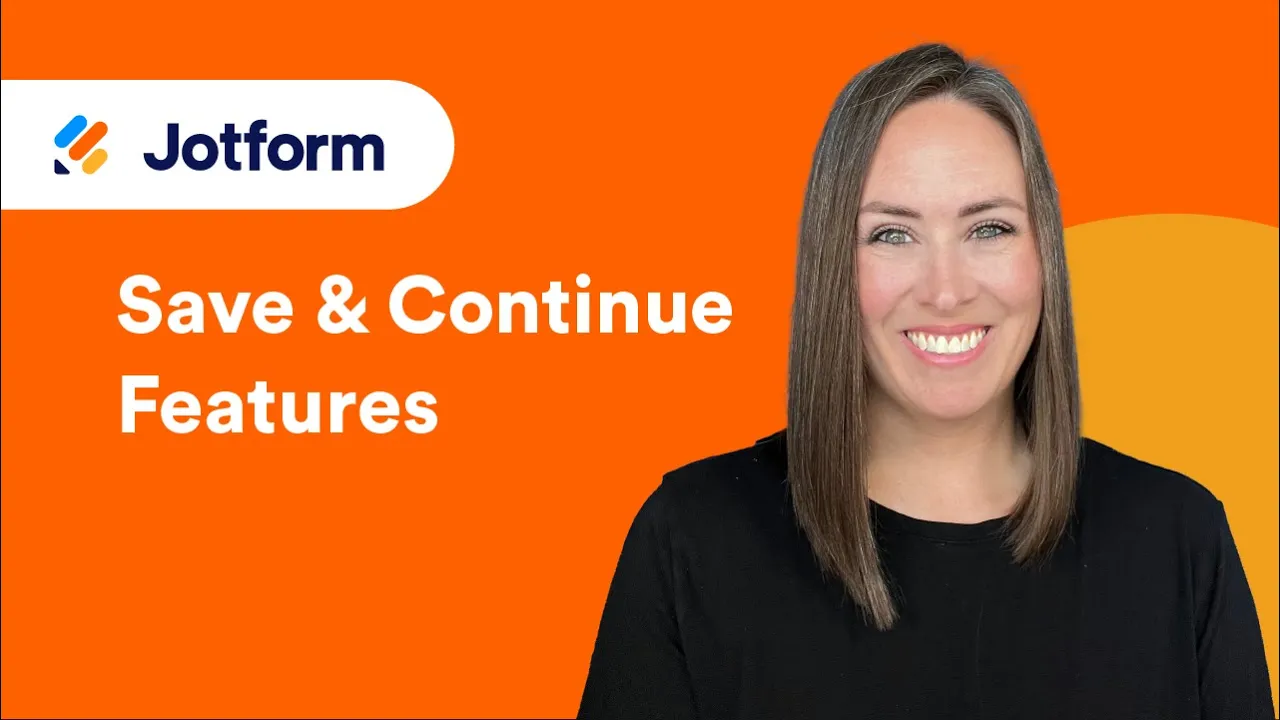
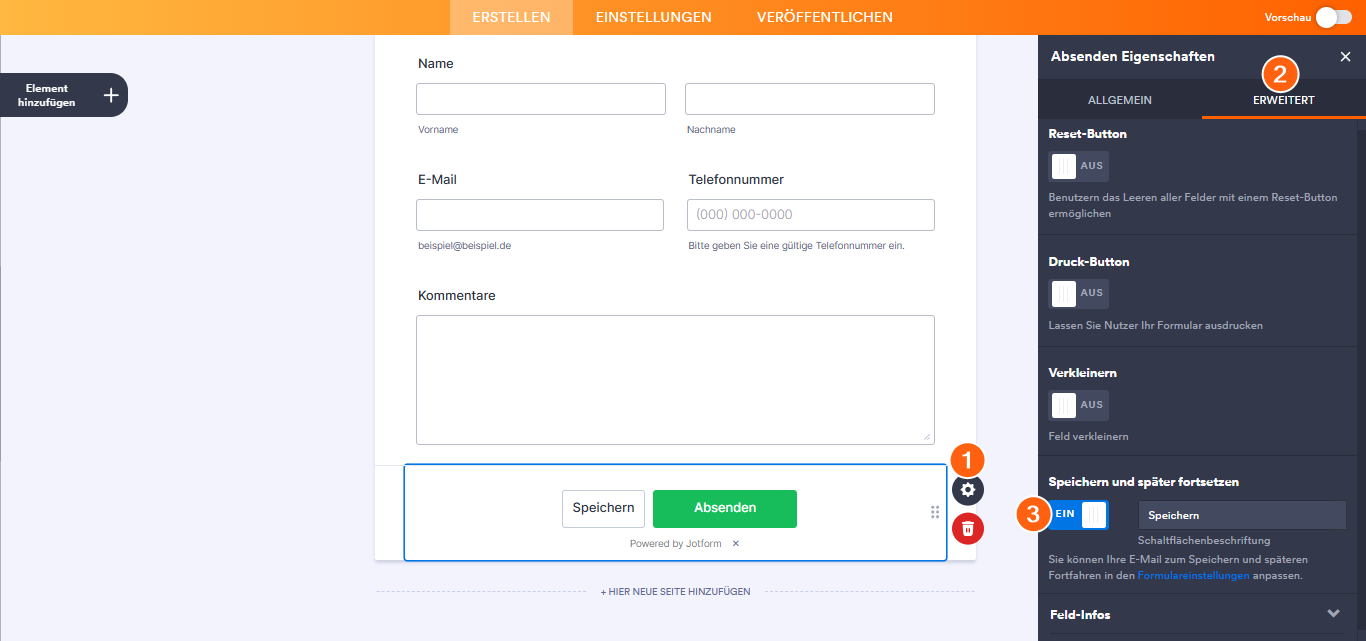
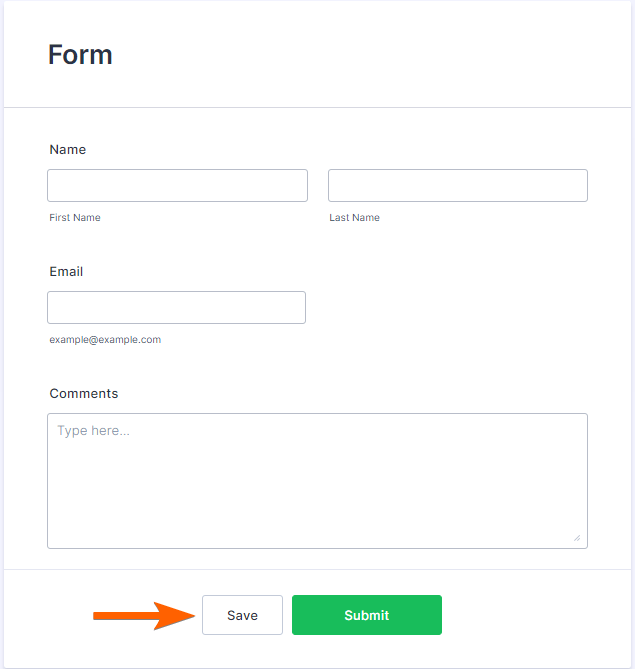
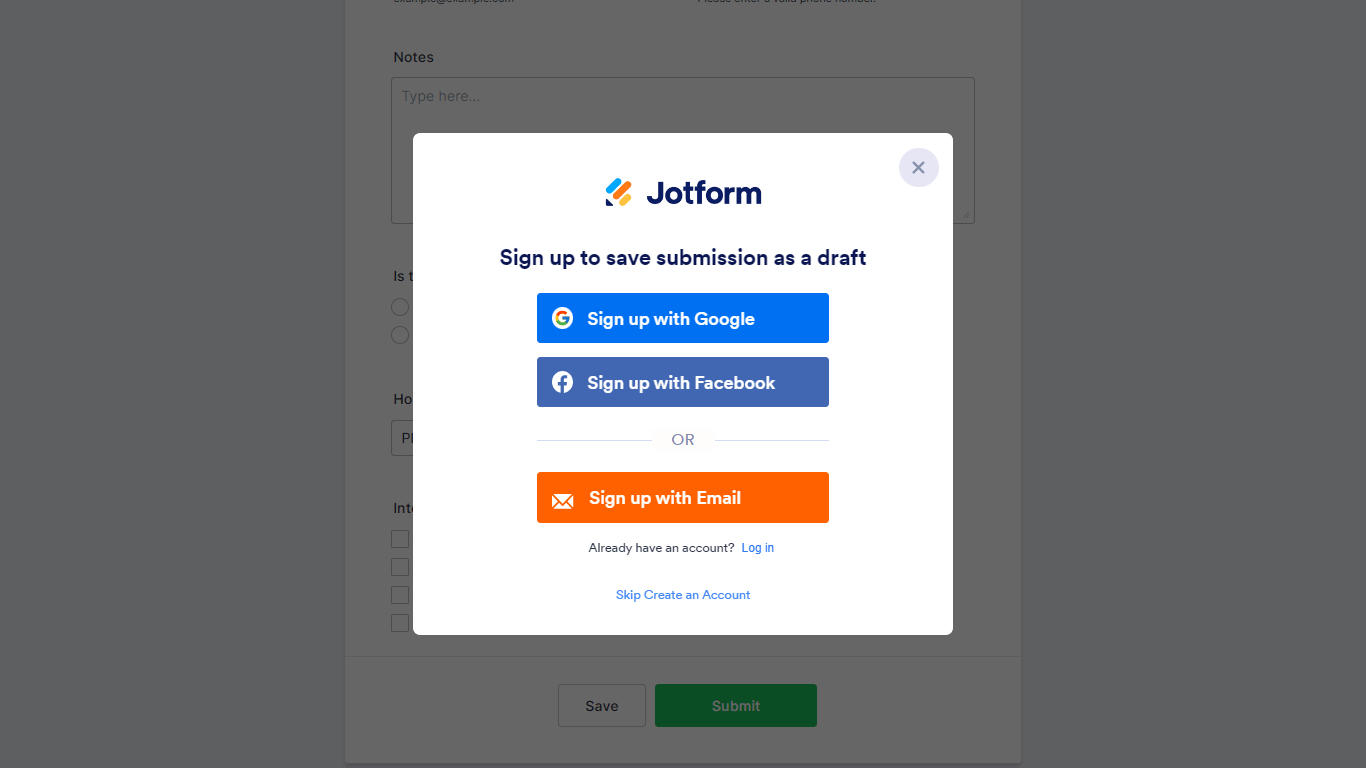

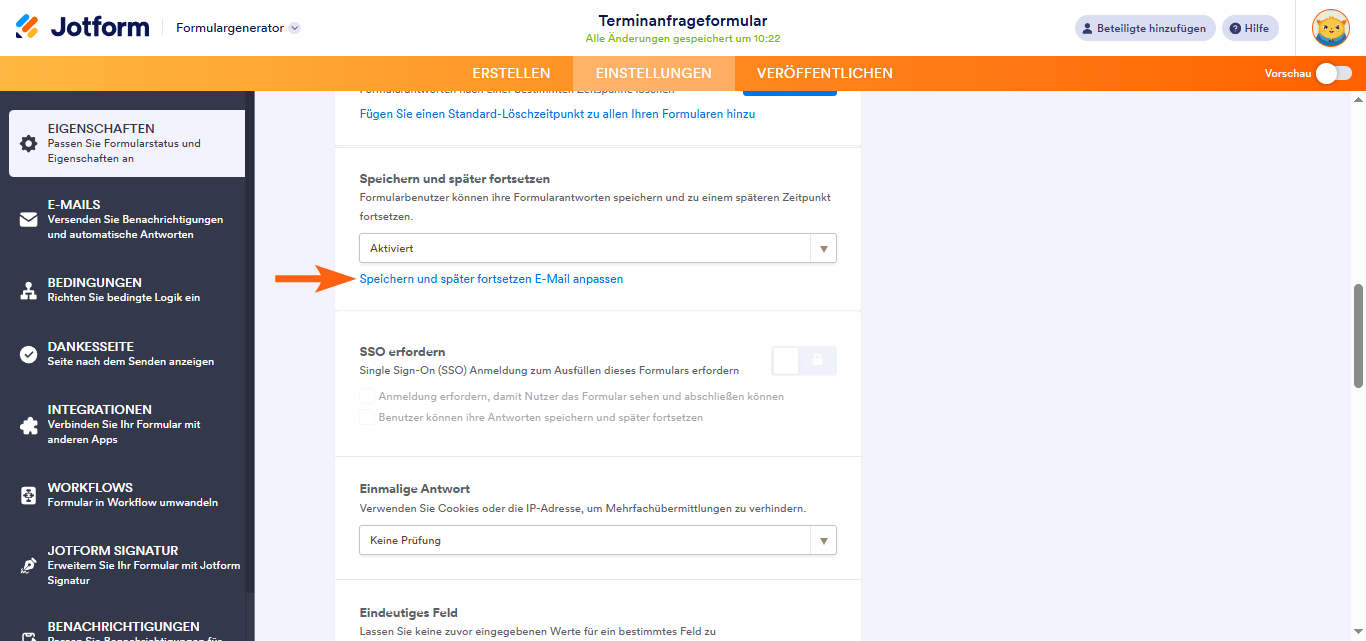
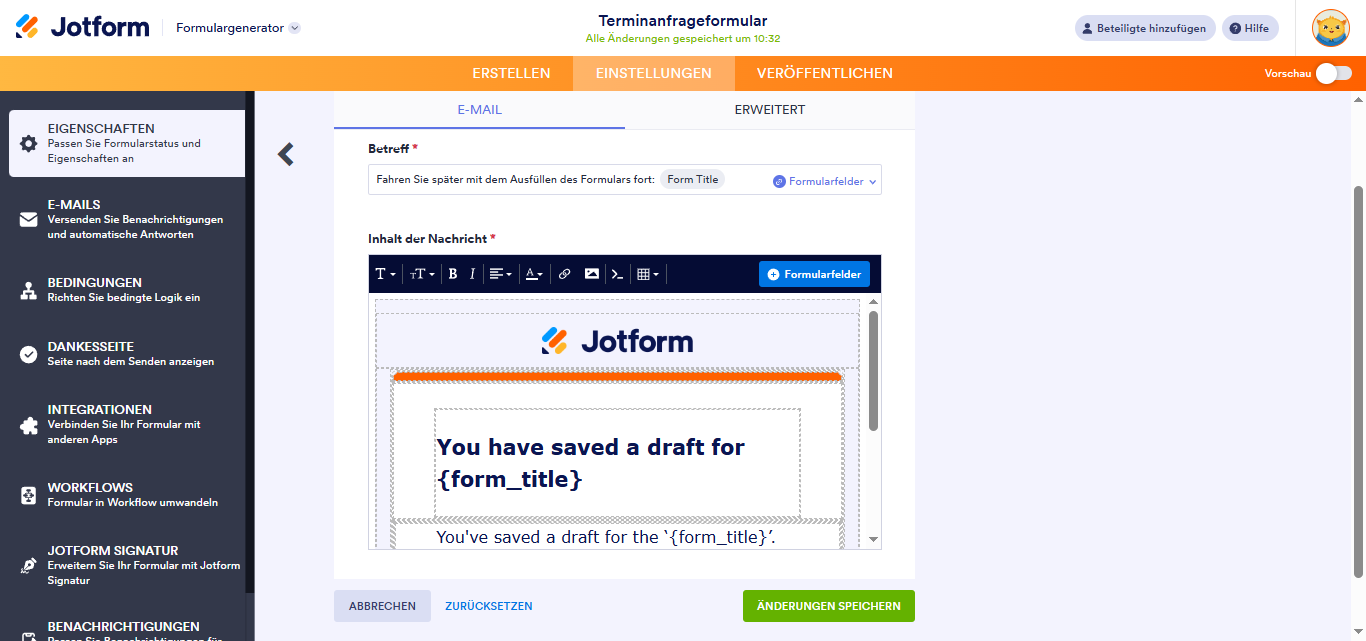
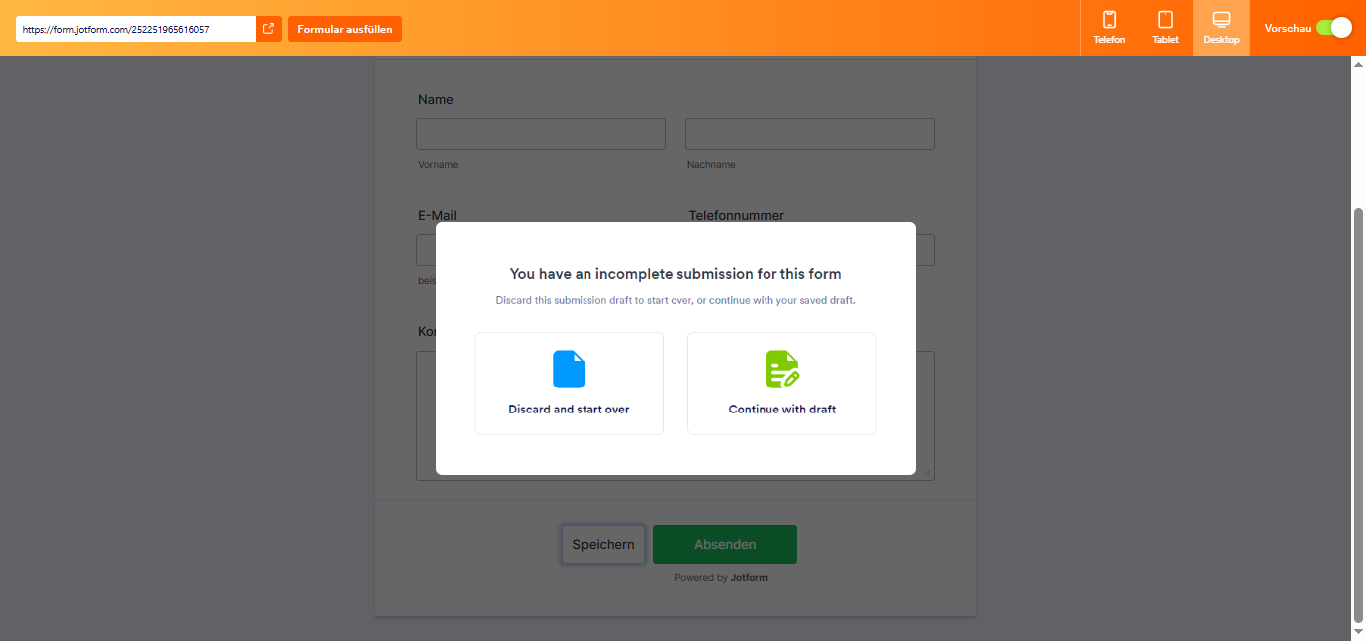
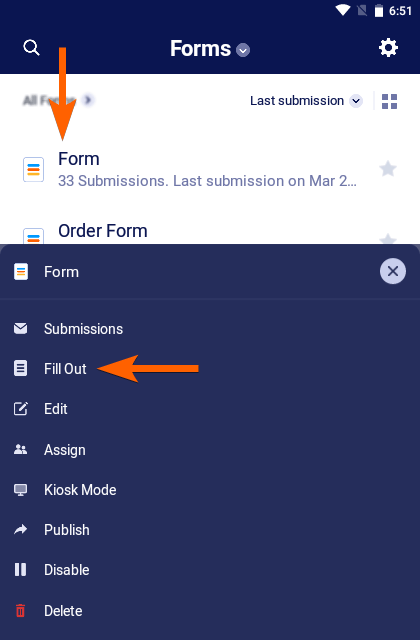
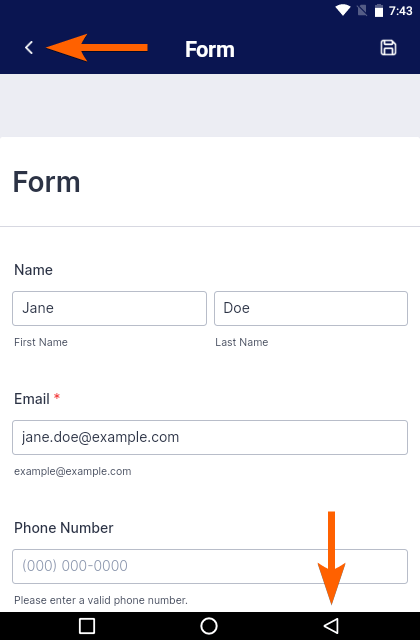
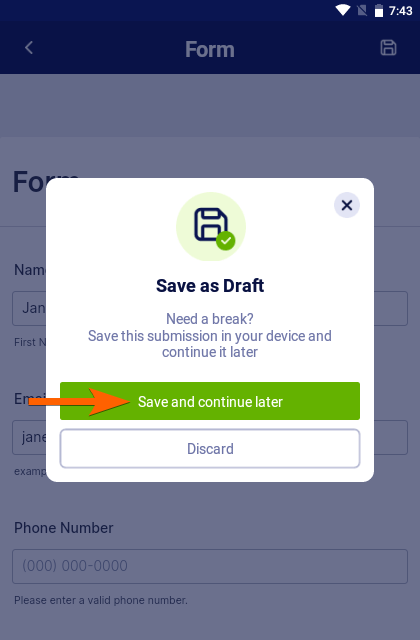
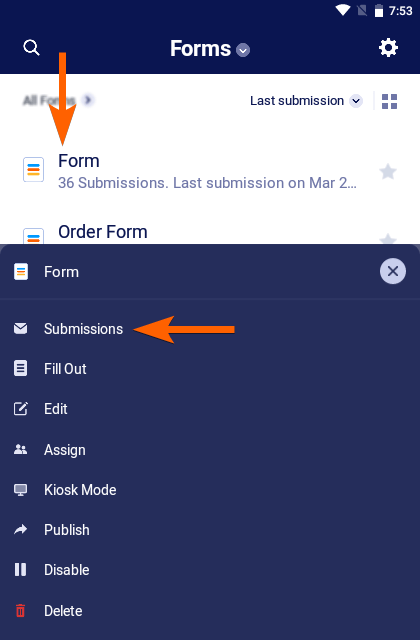
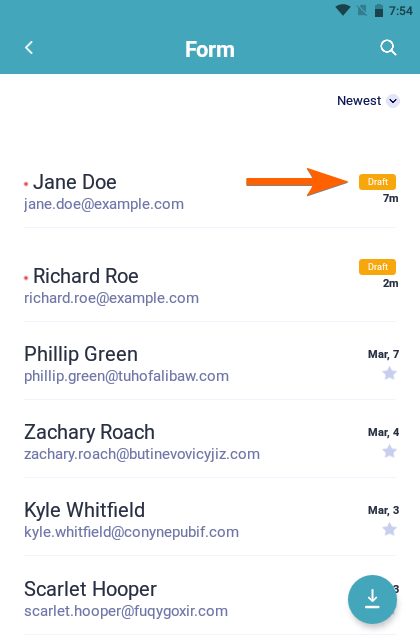
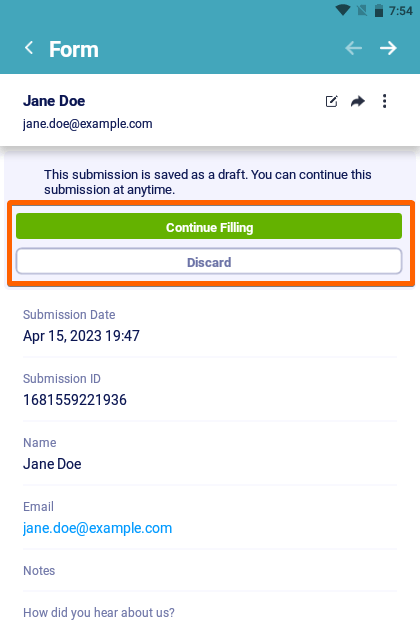
Kommentar abschicken: